行間距20磅怎么設置 行間距20磅的設置方法
更新日期:2024-03-22 08:29:33
來源:網友投稿
wps是很多用戶都會在日常工作或者是學習的工作中會經常使用到的辦公軟件,有時候我們會需要調整行間距來讓字體文段看起來更加美觀,那么行間距20磅怎么設置呢?本文小編就給大家來講講行間距20磅的設置方法,希望對大家有幫助。

工具/原料
系統版本:windows10系統
品牌型號:Dell optiplex 7050
行間距20磅怎么設置
方法一:右鍵設置
1、選中段落
在word中,左鍵單擊鼠標,拖動選中需要設置行距的段落。
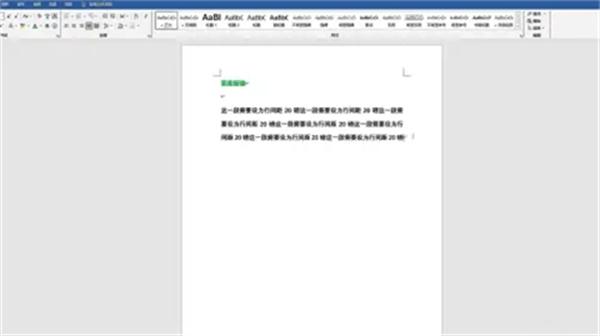
2、點擊段落
將鼠標移動到段落上,右鍵單擊它,點擊下拉界面里的“段落”。
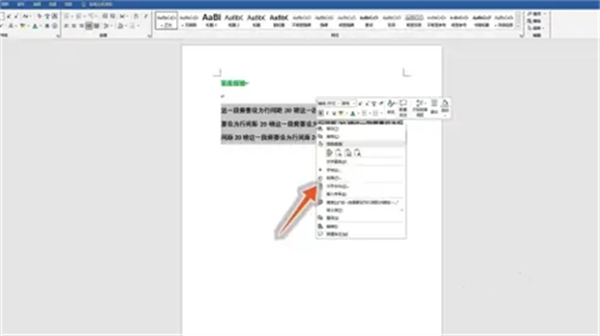
3、設置行距
在段落選項卡中,點擊行距,選擇“固定值”,填寫20磅即可。

方法二:功能區設置
1、選中段落
在word中,左鍵單擊鼠標,拖動選中需要設置行距的段落。
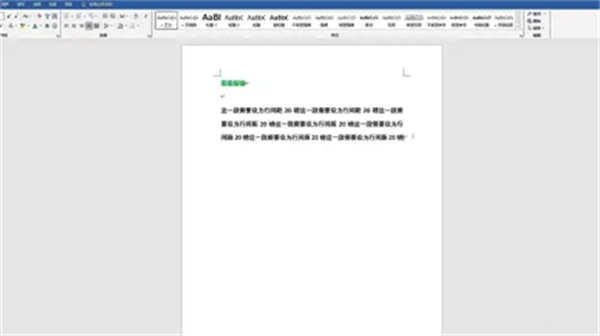
2、點擊展開圖標
找到界面上方的段落區域,點擊它右下角的展開圖標。
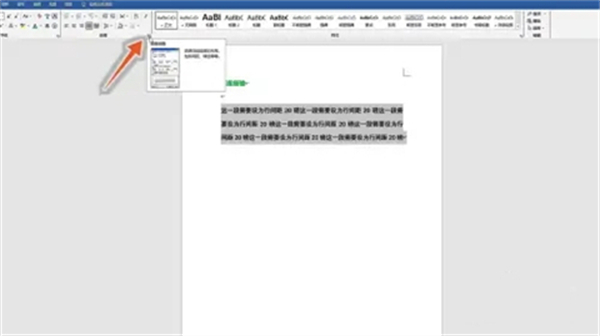
3、設置行距
在段落選項卡中,點擊行距,選擇“固定值”,填寫20磅即可。
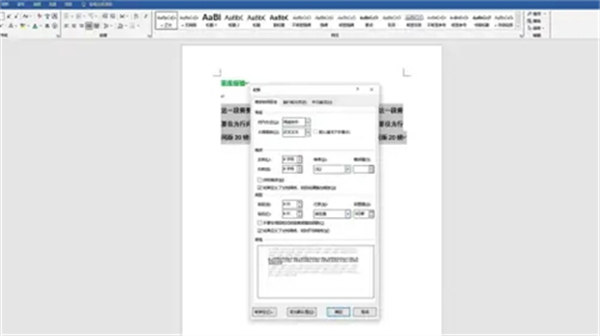
方法三:小菜單設置
1、選中段落
在word中,左鍵單擊鼠標,拖動選中需要設置行距的段落。
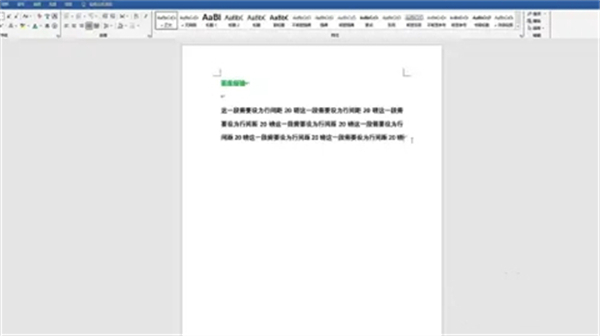
2、點擊行距選項
選中段落后,鼠標右鍵單擊,點擊“行和段落間距”,點擊“行距選項”。
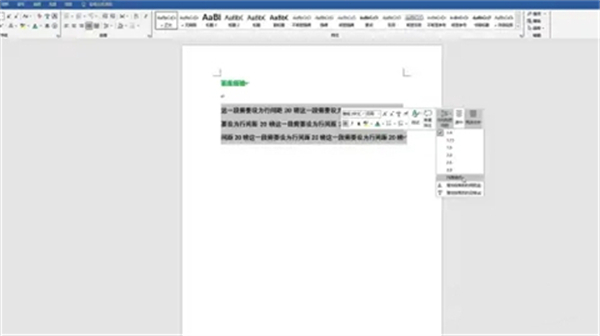
3、設置行距
在段落選項卡中,點擊行距,選擇“固定值”,填寫20磅即可。
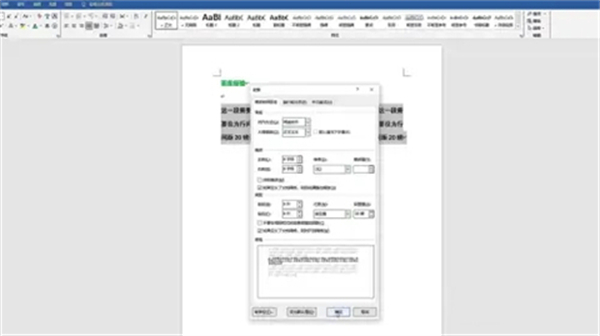
總結:
方法一:右鍵設置
方法二:功能區設置
方法三:小菜單設置
以上的全部內容就是系統為大家提供的行距20磅在哪里設置的三種具體操作方法介紹啦~希望對大家有幫助~系統感謝您的閱讀!
- monterey12.1正式版無法檢測更新詳情0次
- zui13更新計劃詳細介紹0次
- 優麒麟u盤安裝詳細教程0次
- 優麒麟和銀河麒麟區別詳細介紹0次
- monterey屏幕鏡像使用教程0次
- monterey關閉sip教程0次
- 優麒麟操作系統詳細評測0次
- monterey支持多設備互動嗎詳情0次
- 優麒麟中文設置教程0次
- monterey和bigsur區別詳細介紹0次
周
月












